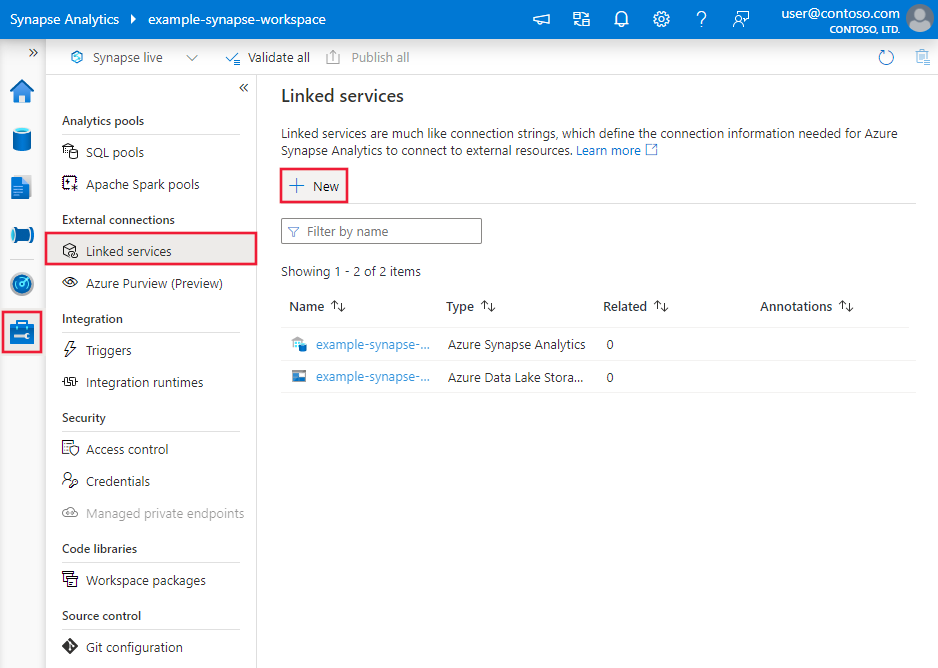Kopírování dat z Xero pomocí služby Azure Data Factory nebo Synapse Analytics
PLATÍ PRO:  Azure Data Factory
Azure Data Factory  Azure Synapse Analytics
Azure Synapse Analytics
Tip
Vyzkoušejte si službu Data Factory v Microsoft Fabric, řešení pro analýzy typu all-in-one pro podniky. Microsoft Fabric zahrnuje všechno od přesunu dat až po datové vědy, analýzy v reálném čase, business intelligence a vytváření sestav. Přečtěte si, jak začít používat novou zkušební verzi zdarma.
Tento článek popisuje, jak pomocí aktivity kopírování v kanálu Azure Data Factory nebo Synapse Analytics kopírovat data z Xero. Vychází z článku s přehledem aktivity kopírování, který představuje obecný přehled aktivity kopírování.
Poznámka:
Konektor Xero vyžaduje ověřování OAuth a není určený pro použití mezi servery.
Podporované funkce
Tento konektor Xero je podporovaný pro následující funkce:
| Podporované funkce | IR |
|---|---|
| aktivita Copy (zdroj/-) | (1) (2) |
| Aktivita Lookup | (1) (2) |
(1) Prostředí Azure Integration Runtime (2) Místní prostředí Integration Runtime
Seznam úložišť dat podporovaných jako zdroje nebo jímky najdete v tabulce Podporované úložiště dat.
Konkrétně tento konektor Xero podporuje:
- Ověřování OAuth 2.0
- Všechny tabulky Xero (koncové body rozhraní API) s výjimkou sestav.
- Verze Windows v tomto článku.
Poznámka:
Kvůli ukončení ověřování OAuth 1.0 v Xero upgradujte na typ ověřování OAuth 2.0, pokud aktuálně používáte typ ověřování OAuth 1.0.
Začínáme
K provedení aktivita Copy s kanálem můžete použít jeden z následujících nástrojů nebo sad SDK:
- Nástroj pro kopírování dat
- Azure Portal
- Sada .NET SDK
- Sada Python SDK
- Azure PowerShell
- Rozhraní REST API
- Šablona Azure Resource Manageru
Vytvoření propojené služby pro Xero pomocí uživatelského rozhraní
Pomocí následujícího postupu vytvořte propojenou službu pro Xero v uživatelském rozhraní webu Azure Portal.
Přejděte na kartu Správa v pracovním prostoru Azure Data Factory nebo Synapse a vyberte Propojené služby a pak klikněte na Nový:
Vyhledejte Xero a vyberte konektor Xero.
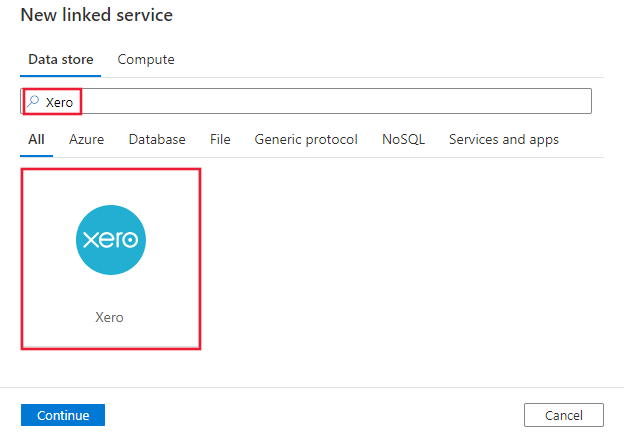
Nakonfigurujte podrobnosti o službě, otestujte připojení a vytvořte novou propojenou službu.
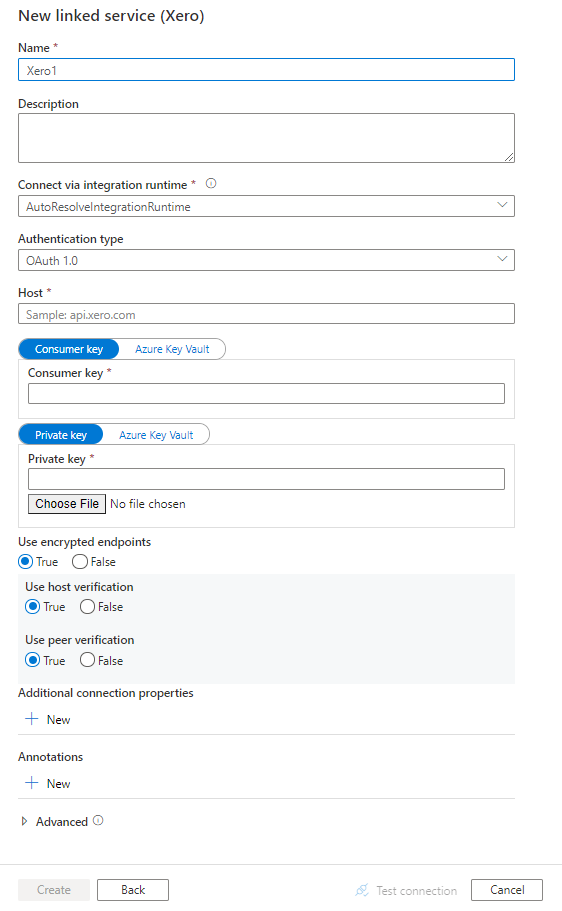
Podrobnosti konfigurace konektoru
Následující části obsahují podrobnosti o vlastnostech, které slouží k definování entit služby Data Factory specifických pro konektor Xero.
Vlastnosti propojené služby
Pro propojenou službu Xero se podporují následující vlastnosti:
| Vlastnost | Popis | Povinní účastníci |
|---|---|---|
| type | Vlastnost typu musí být nastavena na: Xero | Ano |
| connectionProperties | Skupina vlastností, která definuje, jak se připojit k Xero. | Ano |
V části connectionProperties: |
||
| host | Koncový bod serveru Xero (api.xero.com). |
Ano |
| authenticationType | Povolené hodnoty jsou OAuth_2.0 a OAuth_1.0. |
Ano |
| consumerKey | V případě OAuth 2.0 zadejte ID klienta pro vaši aplikaci Xero. V případě OAuth 1.0 zadejte uživatelský klíč přidružený k aplikaci Xero. Označte toto pole jako securestring, abyste ho mohli bezpečně uložit, nebo odkazovat na tajný klíč uložený ve službě Azure Key Vault. |
Ano |
| privateKey | V případě OAuth 2.0 zadejte tajný klíč klienta pro vaši aplikaci Xero. V případě OAuth 1.0 zadejte privátní klíč ze souboru .pem, který byl vygenerován pro vaši privátní aplikaci Xero. Poznámka: Pro vygenerování souboru privatekey.pem s numbity 512 pomocí openssl genrsa -out privatekey.pem 512, 1024 se nepodporuje. Zahrňte veškerý text ze souboru .pem včetně zakončení řádků unixu(\n), viz ukázka níže.Označte toto pole jako securestring, abyste ho mohli bezpečně uložit, nebo odkazovat na tajný klíč uložený ve službě Azure Key Vault. |
Ano |
| tenantId | ID tenanta přidružené k vaší aplikaci Xero. Platí pro ověřování OAuth 2.0. Zjistěte, jak získat ID tenanta z části Kontrola tenantů, ke které máte oprávnění pro přístup. |
Ano pro ověřování OAuth 2.0 |
| refreshToken | Platí pro ověřování OAuth 2.0. Obnovovací token OAuth 2.0 je přidružený k aplikaci Xero a používá se k aktualizaci přístupového tokenu; platnost přístupového tokenu vyprší po 30 minutách. Přečtěte si, jak funguje tok autorizace Xero a jak získat obnovovací token z tohoto článku. Pokud chcete získat obnovovací token, musíte požádat o rozsah offline_access. Omezení znaména: Poznámka: Xero resetuje obnovovací token po jeho použití pro aktualizaci přístupového tokenu. Pro zprovozněnou úlohu musíte před spuštěním každé aktivity kopírování nastavit platný obnovovací token, který má služba používat. Označte toto pole jako securestring, abyste ho mohli bezpečně uložit, nebo odkazovat na tajný klíč uložený ve službě Azure Key Vault. |
Ano pro ověřování OAuth 2.0 |
| useEncryptedEndpoints | Určuje, jestli jsou koncové body zdroje dat šifrované pomocí protokolu HTTPS. Výchozí hodnota je true. | No |
| useHostVerification | Určuje, jestli se název hostitele vyžaduje v certifikátu serveru, aby se při připojování přes protokol TLS shodovaly s názvem hostitele serveru. Výchozí hodnota je true. | No |
| usePeerVerification | Určuje, jestli se má při připojování přes protokol TLS ověřit identita serveru. Výchozí hodnota je true. | No |
Příklad: Ověřování OAuth 2.0
{
"name": "XeroLinkedService",
"properties": {
"type": "Xero",
"typeProperties": {
"connectionProperties": {
"host": "api.xero.com",
"authenticationType":"OAuth_2.0",
"consumerKey": {
"type": "SecureString",
"value": "<client ID>"
},
"privateKey": {
"type": "SecureString",
"value": "<client secret>"
},
"tenantId": "<tenant ID>",
"refreshToken": {
"type": "SecureString",
"value": "<refresh token>"
},
"useEncryptedEndpoints": true,
"useHostVerification": true,
"usePeerVerification": true
}
}
}
}
Příklad: Ověřování OAuth 1.0
{
"name": "XeroLinkedService",
"properties": {
"type": "Xero",
"typeProperties": {
"connectionProperties": {
"host": "api.xero.com",
"authenticationType":"OAuth_1.0",
"consumerKey": {
"type": "SecureString",
"value": "<consumer key>"
},
"privateKey": {
"type": "SecureString",
"value": "<private key>"
},
"useEncryptedEndpoints": true,
"useHostVerification": true,
"usePeerVerification": true
}
}
}
}
Ukázková hodnota privátního klíče:
Zahrňte veškerý text ze souboru .pem včetně konců řádků unixu(\n).
"-----BEGIN RSA PRIVATE KEY-----\nMII***************************************************P\nbu****************************************************s\nU/****************************************************B\nA*****************************************************W\njH****************************************************e\nsx*****************************************************l\nq******************************************************X\nh*****************************************************i\nd*****************************************************s\nA*****************************************************dsfb\nN*****************************************************M\np*****************************************************Ly\nK*****************************************************Y=\n-----END RSA PRIVATE KEY-----"
Vlastnosti datové sady
Úplný seznam oddílů a vlastností dostupných pro definování datových sad najdete v článku o datových sadách . Tato část obsahuje seznam vlastností podporovaných datovou sadou Xero.
Chcete-li kopírovat data z Xero, nastavte vlastnost typu datové sady na XeroObject. Podporují se následující vlastnosti:
| Vlastnost | Popis | Povinní účastníci |
|---|---|---|
| type | Vlastnost typu datové sady musí být nastavená na: XeroObject. | Ano |
| tableName | Název tabulky. | Ne (pokud je zadán dotaz ve zdroji aktivity) |
Příklad
{
"name": "XeroDataset",
"properties": {
"type": "XeroObject",
"typeProperties": {},
"schema": [],
"linkedServiceName": {
"referenceName": "<Xero linked service name>",
"type": "LinkedServiceReference"
}
}
}
Vlastnosti aktivity kopírování
Úplný seznam oddílů a vlastností dostupných pro definování aktivit najdete v článku Pipelines . Tato část obsahuje seznam vlastností podporovaných zdrojem Xero.
Xero jako zdroj
Pokud chcete kopírovat data z Xero, nastavte typ zdroje v aktivitě kopírování na XeroSource. Ve zdrojové části aktivity kopírování jsou podporovány následující vlastnosti:
| Vlastnost | Popis | Povinní účastníci |
|---|---|---|
| type | Vlastnost typu zdroje aktivity kopírování musí být nastavena na: XeroSource. | Ano |
| query | Ke čtení dat použijte vlastní dotaz SQL. Například: "SELECT * FROM Contacts". |
Ne (pokud je v datové sadě zadán název tabulky) |
Příklad:
"activities":[
{
"name": "CopyFromXero",
"type": "Copy",
"inputs": [
{
"referenceName": "<Xero input dataset name>",
"type": "DatasetReference"
}
],
"outputs": [
{
"referenceName": "<output dataset name>",
"type": "DatasetReference"
}
],
"typeProperties": {
"source": {
"type": "XeroSource",
"query": "SELECT * FROM Contacts"
},
"sink": {
"type": "<sink type>"
}
}
}
]
Při zadávání dotazu Xero si poznamenejte následující:
Tabulky se složitými položkami se rozdělí na více tabulek. Například bankovní transakce mají složitou datovou strukturu LineItems, takže data bankovní transakce jsou mapována na tabulku
Bank_TransactionaBank_Transaction_Line_Items, sBank_Transaction_IDjako cizí klíč pro jejich propojení.Data Xero jsou k dispozici prostřednictvím dvou schémat:
Minimal(výchozí) aComplete. Schéma Dokončeno obsahuje tabulky požadovaných volání, které před vytvořením požadovaného dotazu vyžadují další data (např. sloupec ID).
Následující tabulky mají stejné informace ve schématu Minimum a Complete. Pokud chcete snížit počet volání rozhraní API, použijte minimální schéma (výchozí).
- Bank_Transactions
- Contact_Groups
- Kontakty
- Contacts_Sales_Tracking_Categories
- Contacts_Phones
- Contacts_Addresses
- Contacts_Purchases_Tracking_Categories
- Credit_Notes
- Credit_Notes_Allocations
- Expense_Claims
- Expense_Claim_Validation_Errors
- Faktury
- Invoices_Credit_Notes
- Invoices_ zálohy
- Invoices_Overpayments
- Manual_Journals
- Přeplatky
- Overpayments_Allocations
- Zálohy
- Prepayments_Allocations
- Účtenky
- Receipt_Validation_Errors
- Tracking_Categories
Následující tabulky lze dotazovat pouze s úplným schématem:
- Complete.Bank_Transaction_Line_Items
- Complete.Bank_Transaction_Line_Item_Tracking
- Complete.Contact_Group_Contacts
- Complete.Contacts_Contact_ Osoby
- Complete.Credit_Note_Line_Items
- Complete.Credit_Notes_Line_Items_Tracking
- platby Complete.Expense_Claim_
- Complete.Expense_Claim_Receipts
- Complete.Invoice_Line_Items
- Complete.Invoices_Line_Items_Tracking
- Complete.Manual_Journal_Lines
- Complete.Manual_Journal_Line_Tracking
- Complete.Overpayment_Line_Items
- Complete.Overpayment_Line_Items_Tracking
- Complete.Prepayment_Line_Items
- Complete.Prepayment_Line_Item_Tracking
- Complete.Receipt_Line_Items
- Complete.Receipt_Line_Item_Tracking
- Complete.Tracking_Category_Options
Vlastnosti aktivity vyhledávání
Podrobnosti o vlastnostech najdete v aktivitě Vyhledávání.
Související obsah
Seznam podporovaných úložišť dat aktivitou kopírování najdete v podporovaných úložištích dat.